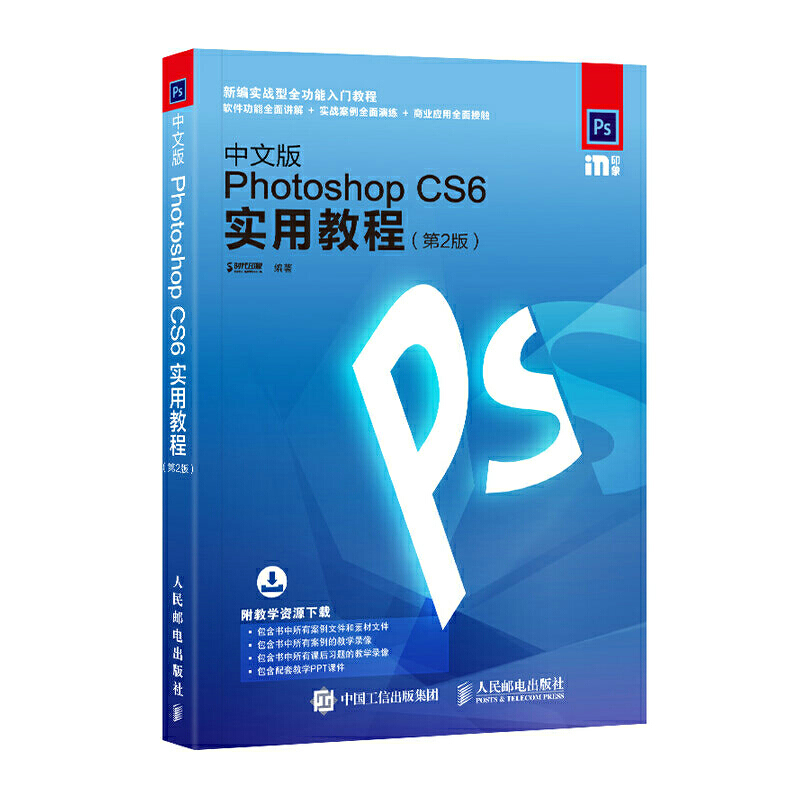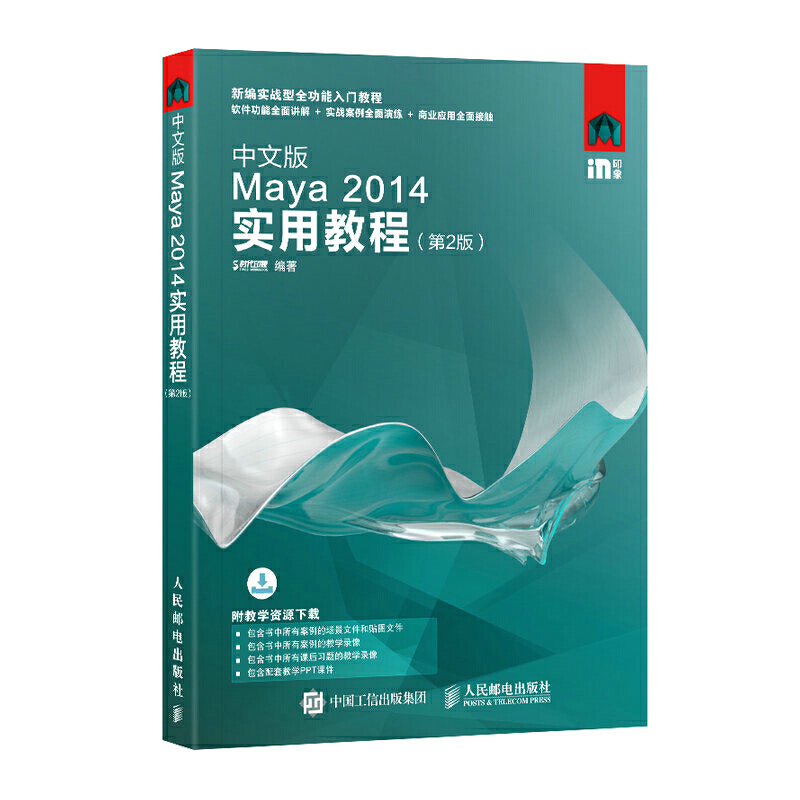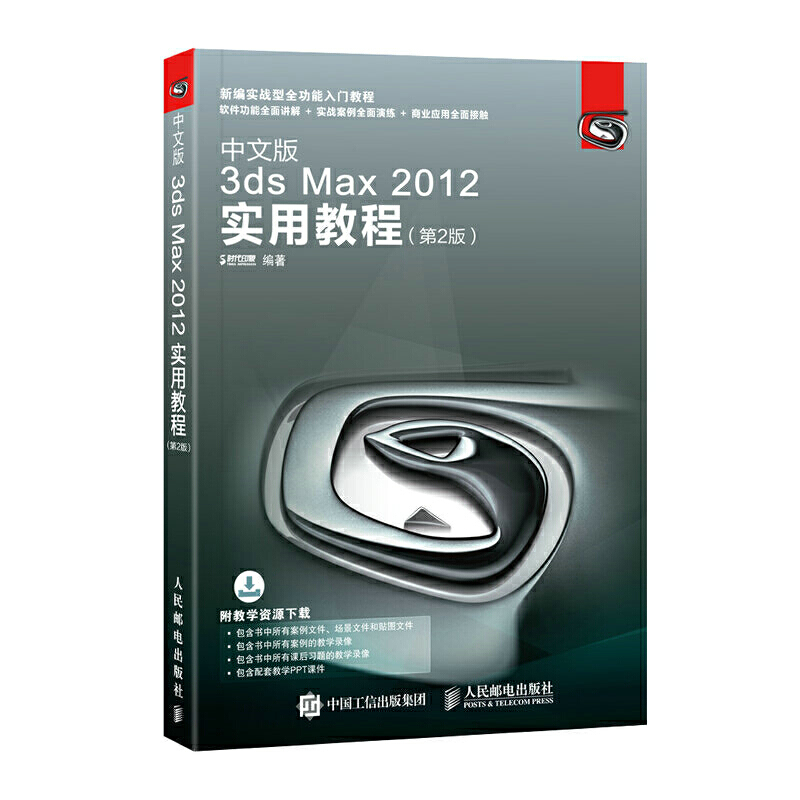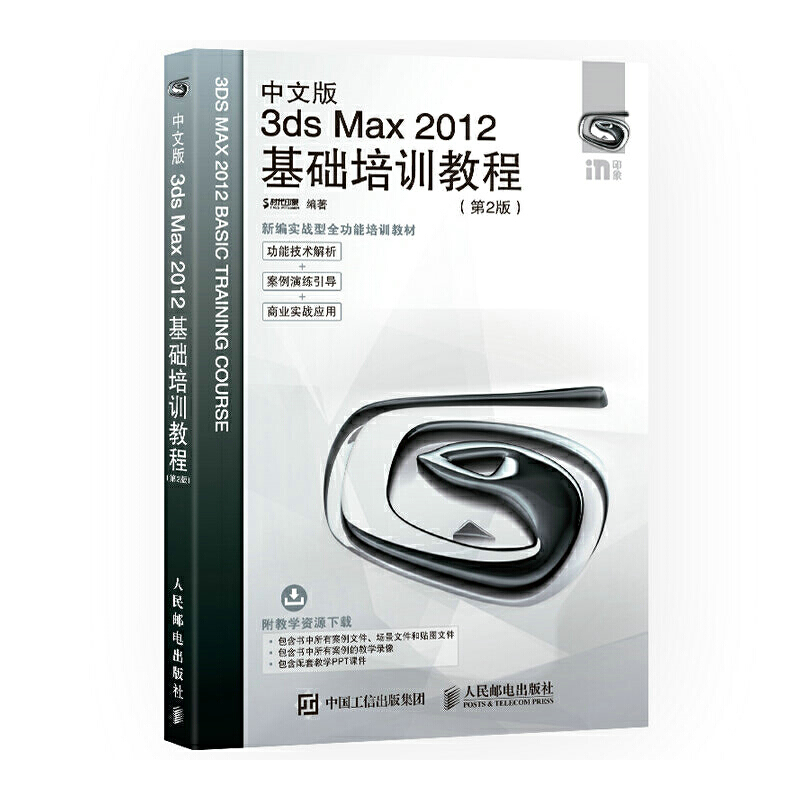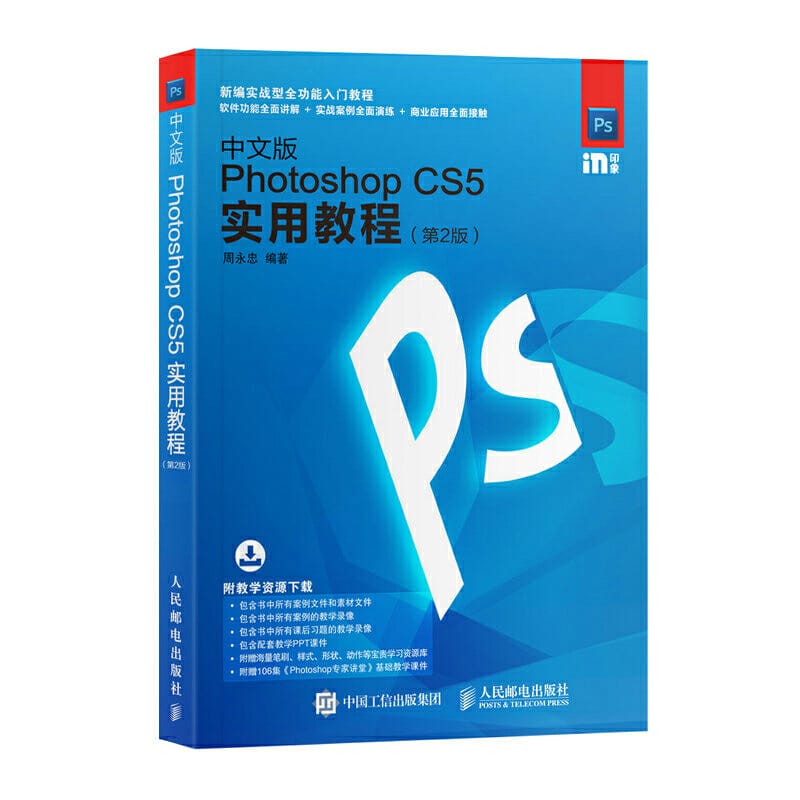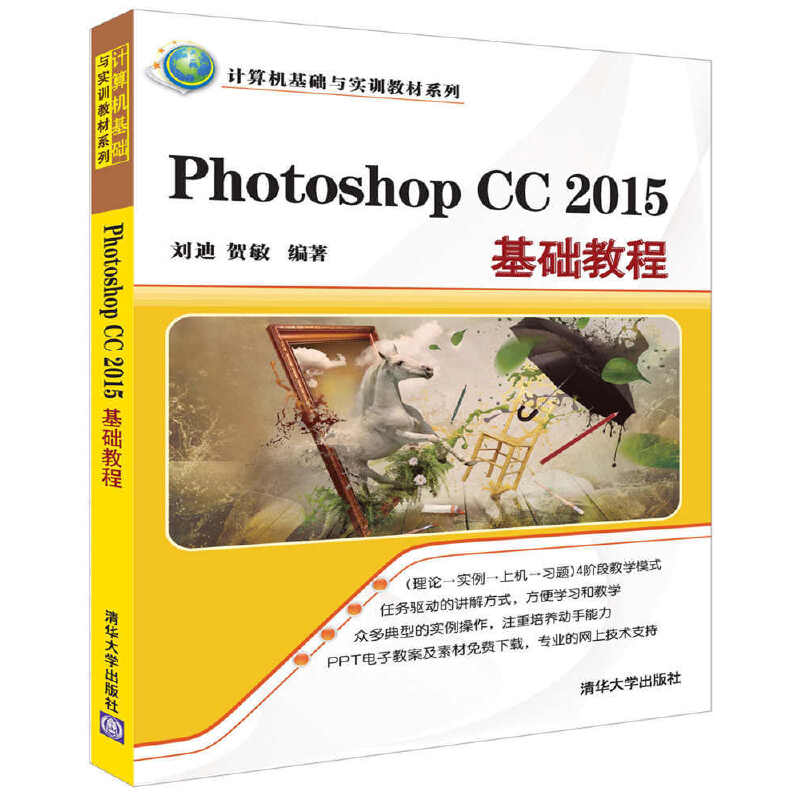中文版Photoshop CS6实用教程 第2版
¥59.90定价
作者: 时代印象
出版时间:2017-06
出版社:人民邮电出版社
- 人民邮电出版社
- 9787115453358
- 232964
- 69195339-2
- 2017-06
- 416
- 平面设计
- 本科
内容简介
《中文版Photoshop CS6实用教程(第2版)》是一本全面介绍中文版Photoshop CS6基本功能及实际运用的书。本书主要针对零基础读者编写,是入门级读者快速、全面掌握Photoshop CS6的参考书。
《中文版Photoshop CS6实用教程(第2版)》内容以各种重要软件技术为主线,对每个技术板块中的重点内容进行细分介绍,并安排了大量课堂案例,让读者可以快速上手,熟悉软件功能和制作思路。另外,在第3章~第11章都安排了课后习题,这些课后习题都是图像处理中经常会遇到的案例项目,它们既达到了强化训练的目的,又可以让读者了解实际工作中会做些什么,该做些什么。
《中文版Photoshop CS6实用教程(第2版)》附带下载资源,内容包括本书所有案例的源文件、素材文件与多媒体教学录像。读者可通过在线方式获取这些资源,具体方法请参看本书前言。另外,本书还有为读者精心准备的中文版Photoshop CS6快捷键索引和课堂案例、课堂练习、课后习题的索引,以方便读者学习。本书适合作为高等院校和培训机构艺术专业课程的教材,也可以作为Photoshop CS6自学人员的参考用书。另外,本书所有内容均采用中文版Photoshop CS6进行编写,请读者在使用本书时注意版本的区别。
《中文版Photoshop CS6实用教程(第2版)》内容以各种重要软件技术为主线,对每个技术板块中的重点内容进行细分介绍,并安排了大量课堂案例,让读者可以快速上手,熟悉软件功能和制作思路。另外,在第3章~第11章都安排了课后习题,这些课后习题都是图像处理中经常会遇到的案例项目,它们既达到了强化训练的目的,又可以让读者了解实际工作中会做些什么,该做些什么。
《中文版Photoshop CS6实用教程(第2版)》附带下载资源,内容包括本书所有案例的源文件、素材文件与多媒体教学录像。读者可通过在线方式获取这些资源,具体方法请参看本书前言。另外,本书还有为读者精心准备的中文版Photoshop CS6快捷键索引和课堂案例、课堂练习、课后习题的索引,以方便读者学习。本书适合作为高等院校和培训机构艺术专业课程的教材,也可以作为Photoshop CS6自学人员的参考用书。另外,本书所有内容均采用中文版Photoshop CS6进行编写,请读者在使用本书时注意版本的区别。
目录
第1章 图像的相关知识 25
1.1 像素与分辨率 26
1.1.1 什么是像素 26
1.1.2 什么是分辨率 26
1.2 位图与矢量图像 26
1.2.1 位图图像 26
1.2.2 矢量图像 27
1.3 图像的颜色模式 27
1.3.1 位图模式 27
1.3.2 灰度模式 28
1.3.3 双色调模式 28
1.3.4 索引颜色模式 28
1.3.5 RGB颜色模式 29
1.3.6 CMYK颜色模式 29
1.3.7 Lab颜色模式 30
1.3.8 多通道颜色模式 30
1.4 图像的位深度 30
1.4.1 8位/通道 30
1.4.2 16位/通道 30
1.4.3 32位/通道 31
1.5 色域与溢色 31
1.5.1 色域 31
1.5.2 溢色 31
1.5.3 查找溢色区域 32
1.6 常用的图像文件格式 32
1.6.1 PSD格式 32
1.6.2 BMP格式 32
1.6.3 GIF格式 32
1.6.4 EPS格式 32
1.6.5 JPEG格式 32
1.6.6 PDF格式 32
1.6.7 PNG格式 32
1.6.8 TGA格式 32
1.7 本章小结 32
第2章 进入Photoshop CS6的世界 33
2.1 了解Photoshop的发展史 34
2.2 Photoshop的应用领域 34
2.2.1 平面设计 34
2.2.2 照片处理 35
2.2.3 网页设计 35
2.2.4 界面设计 35
2.2.5 文字设计 35
2.2.6 插画创作 35
2.2.7 视觉创意 35
2.2.8 三维设计 35
2.3 Photoshop CS6的工作界面 36
2.3.1 菜单栏 36
2.3.2 标题栏 36
2.3.3 文档窗口 36
2.3.4 工具箱 37
2.3.5 选项栏 37
2.3.6 状态栏 37
2.3.7 面板 38
2.4 文件操作 38
2.4.1 新建文件 38
2.4.2 打开文件 39
2.4.3 置入文件 41
2.4.4 导入与导出文件 41
2.4.5 保存文件 41
2.5 标尺、参考线和网络线的设置 42
2.5.1 标尺与参考线 42
2.5.2 智能参考线 43
2.5.3 网格 43
2.6 了解图层含义 43
2.6.1 图层的原理 43
2.6.2 图层面板 44
2.6.3 图层的类型 45
2.6.4 新建图层 45
2.6.5 ”背景”图层的转换 46
2.6.6 选择/取消选择图层 47
2.6.7 复制图层 48
2.6.8 删除图层 48
2.6.9 显示与隐藏图层/图层组 48
2.6.10 链接与取消链接图层 49
2.6.11 修改图层的名称与颜色 49
2.6.12 查找图层 49
2.6.13 锁定图层 49
2.6.14 栅格化图层内容 50
2.6.15 清除图像的杂边 50
2.6.16 调整图层不透明度与填充 50
2.6.17 导出图层 50
2.7 合并与盖印图层 51
2.7.1 合并图层 51
2.7.2 向下合并图层 51
2.7.3 合并可见图层 51
2.7.4 拼合图像 52
2.7.5 盖印图层 52
2.8 用图层组管理图层 52
2.8.1 创建图层组 53
2.8.2 创建嵌套结构的图层组 53
2.8.3 将图层移入或移出图层组 53
2.8.4 取消图层编组 53
2.9 撤销/返回/恢复的应用 54
2.9.1 还原与重做 54
2.9.2 后退一步与前进一步 54
2.9.3 恢复 54
2.10 用历史记录面板还原操作 54
2.10.1 熟悉历史记录面板 54
2.10.2 创建与删除快照 54
2.10.3 历史记录选项 55
2.11 本章小结 56
第3章 选区工具与选区编辑 57
3.1 选区的基本功能 58
3.2 选择的常用方法 58
3.2.1 选框选择法 58
3.2.2 路径选择法 58
3.2.3 色调选择法 59
3.2.4 通道选择法 59
3.2.5 快速蒙版选择法 59
3.2.6 ”抽出”滤镜选择法 59
3.3 选区的基本操作 59
3.3.1 选区的运算方法 60
3.3.2 课堂案例——用选区运算抠图 60
3.3.3 全选与反选选区 62
3.3.4 取消选择与重新选择 62
3.3.5 隐藏与显示选区 62
3.3.6 移动选区 62
3.3.7 变换选区 62
3.3.8 课堂案例——调整选区大小 63
3.3.9 储存与载入选区 64
3.3.10 课堂案例——储存选区与载入选区 65
3.4 基本选择工具 66
3.4.1 选框工具 66
3.4.2 套索工具 67
3.4.3 快速选择工具与魔棒工具 68
3.4.4 课堂案例——抠取人像并进行合成 69
3.4.5 课堂案例——抠取天鹅并进行合成 70
3.5 钢笔选择工具 71
3.6 ”色彩范围”命令 71
3.6.1 ”色彩范围”对话框 71
3.6.2 课堂案例——为鲜花换色 72
3.7 选区的编辑 73
3.7.1 调整边缘 73
3.7.2 课堂案例——抠取美女头发并进行合成 74
3.7.3 创建边界选区 76
3.7.4 平滑选区 76
3.7.5 扩展与收缩选区 76
3.7.6 羽化选区 76
3.7.7 课堂案例——用羽化选区制作甜蜜女孩 77
3.7.8 扩大选取 78
3.7.9 选取相似 78
3.8 填充与描边选区 78
3.8.1 填充选区 78
3.8.2 课堂案例——定义图案并进行填充 79
3.8.3 描边选区 80
3.9 本章小结 81
3.10 课后习题 81
3.10.1 课后习题——设计光盘封面 81
3.10.2 课后习题——制作渐变卡片 82
3.10.3 课后习题——抠取热气球并合成背景 82
第4章 绘画与图像修饰 83
4.1 前景色与背景色 84
4.2 颜色设置 84
4.2.1 用拾色器选取颜色 84
4.2.2 用吸管工具选取颜色 84
4.2.3 认识颜色面板 85
4.2.4 认识色板面板 85
4.3 ”画笔预设”面板 85
4.4 ”画笔”面板 86
4.4.1 画笔笔尖形状 87
4.4.2 形状动态 87
4.4.3 散布 88
4.4.4 纹理 88
4.4.5 双重画笔 88
4.4.6 颜色动态 89
4.4.7 传递 89
4.4.8 画笔笔势 90
4.4.9 其他选项 90
4.5 绘画工具 90
4.5.1 画笔工具 90
4.5.2 课堂案例——绘制裂痕皮肤 91
4.5.3 铅笔工具 92
4.5.4 课堂案例——绘制像素图像 93
4.5.5 颜色替换工具 94
4.5.6 课堂案例——为衣服换色 95
4.5.7 混合器画笔工具 95
4.6 图像修复工具 96
4.6.1 仿制源面板 96
4.6.2 仿制图章工具 97
4.6.3 课堂案例——修复图像缺陷 97
4.6.4 图案图章工具 98
4.6.5 污点修复画笔工具 98
4.5.6 课堂案例——修复面部瑕疵 98
4.6.7 修复画笔工具 99
4.6.8 课堂案例——修复雀斑和眼袋 100
4.6.9 修补工具 101
4.6.10 课堂案例——去除图像中的多余对象 101
4.6.11 内容感知移动工具 101
4.6.12 红眼工具 102
4.6.13 课堂案例——修复照片中的红眼 102
4.6.14 历史记录画笔工具 103
4.6.15 课堂案例——为人像皮肤磨皮 103
4.6.16 历史记录艺术画笔工具 104
4.7 图像擦除工具 105
4.7.1 橡皮擦工具 105
4.7.2 课堂案例——擦除背景并重新合成 105
4.7.3 背景橡皮擦工具 106
4.7.4 课堂案例——擦除复杂背景并合成特效 107
4.7.5 魔术橡皮擦工具 108
4.7.6 课堂案例——抠取人像并合成背景 108
4.8 图像填充工具 109
4.8.1 渐变工具 110
4.8.2 课堂案例——制作水晶按钮 111
4.8.3 油漆桶工具 113
4.8.4 课堂案例——在图像上填充图案 114
4.9 图像润饰工具 115
4.9.1 模糊工具 115
4.9.2 锐化工具 115
4.9.3 涂抹工具 115
4.9.4 减淡工具 115
4.9.5 加深工具 116
4.9.6 课堂案例——抠取发丝并合成图像 116
4.9.7 海绵工具 117
4.10 本章小结 118
4.11 课后习题 118
4.11.1 课后习题——制作画笔描边特效 118
4.11.2 课后习题——制作渐变照片 118
第5章 编辑图像 119
5.1 编辑图像的辅助工具 120
5.1.1 标尺工具 120
5.1.2 抓手工具 120
5.1.3 注释工具 120
5.1.4 课堂案例——为图像添加注释 120
5.1.5 计数工具 121
5.1.6 对齐到对象 121
5.1.7 显示/隐藏额外内容 122
5.2 图像大小 122
5.2.1 像素大小 122
5.2.2 文档大小 123
5.2.3 缩放样式 123
5.2.4 约束比例 123
5.2.5 自动 123
5.2.6 插值方法 123
5.3 修改画布大小 124
5.3.1 当前大小 124
5.3.2 新建大小 124
5.3.3 画布扩展颜色 125
5.4 旋转画布 125
5.5 渐隐调整结果 125
5.5.1 渐隐对话框 125
5.5.2 课堂案例——调整校色结果对图像的影响程度 126
5.6 图像变换与变形 126
5.6.1 认识定界框、中心点和控制点 127
5.6.2 移动对象 127
5.6.3 变换 129
5.6.4 课堂案例——将照片放入相框 130
5.6.5 课堂案例——为效果图添加室外环境 131
5.6.6 课堂案例——制作鲜嫩苹果 133
5.6.7 自由变换 134
5.6.8 课堂案例——制作飞舞的蝴蝶 135
5.7 内容识别比例 136
5.7.1 内容识别比例的选项 136
5.7.2 课堂案例——缩放图像并保护重要部位 136
5.8 裁剪与裁切 137
5.8.1 裁剪图像 137
5.8.2 课堂案例——裁剪照片的多余部分 138
5.8.3 透视裁剪图像 138
5.8.4 课堂案例——将图像裁剪为平面图 139
5.8.5 裁切图像 140
5.8.6 课堂案例——裁切图像中的留白 140
5.9 本章小结 140
5.10 课后习题 141
5.10.1 课后习题——调整滤镜对图像的影响程度 141
5.10.2 课后习题——更换电视屏幕 141
5.10.3 课后习题——制作重复图像 142
5.10.4 课后习题——缩放图像并保护人像的皮肤 142
5.10.5 课后习题——裁剪风景照片的多余部分 142
第6章 路径与矢量工具 143
6.1 绘图前的必备知识 144
6.1.1 认识绘图模式 144
6.1.2 认识路径与锚点 144
6.2 钢笔工具组 145
6.2.1 钢笔工具 145
6.2.2 课堂案例——绘制等腰梯形 145
6.2.3 自由钢笔工具 146
6.2.4 添加锚点工具 146
6.2.5 删除锚点工具 146
6.2.6 转换点工具 147
6.3 路径的基本操作 147
6.3.1 路径的运算 147
6.3.2 变换路径 147
6.3.3 对齐与分布路径 148
6.3.4 路径叠放顺序 148
6.3.5 定义为自定形状 148
6.3.6 将路径转换为选区 148
6.3.7 填充路径与形状 149
6.3.8 描边路径与形状 149
6.4 路径选择工具组 150
6.4.1 路径选择工具 150
6.4.2 直接选择工具 150
6.5 路径面板 150
6.5.1 路径面板 150
6.5.2 认识工作路径 151
6.5.3 新建路径 151
6.5.4 复制/粘贴路径 151
6.5.5 删除路径 151
6.5.6 显示/隐藏路径 152
6.6 形状工具组 152
6.6.1 矩形工具 152
6.6.2 圆角矩形工具 153
6.6.3 椭圆工具 153
6.6.4 多边形工具 153
6.6.5 直线工具 154
6.6.6 自定形状工具 154
6.6.7 课堂案例——制作LOMO风格的相片集 155
6.7 本章小结 157
6.8 课后习题 157
6.8.1 课后习题——制作可爱相框 157
6.8.2 课后习题——制作ADOBE软件图标 158
第7章 图像颜色与色调调整 159
7.1 快速调整颜色与色调的命令 160
7.1.1 自动色调/对比度/颜色 160
7.1.2 亮度/对比度 160
7.1.3 色彩平衡 160
7.1.4 课堂案例——制作三色调照片 161
7.1.5 自然饱和度 162
7.1.6 课堂案例——制作棕色调可爱照片 163
7.1.7 照片滤镜 164
7.1.8 课堂案例——制作冷调照片 165
7.1.9 变化 166
7.1.10 课堂案例——制作四色风景照片 167
7.1.11 去色 168
7.1.12 课堂案例——制作老照片 168
7.1.13 色调均化 169
7.2 调整颜色与色调的命令 169
7.2.1 色阶 169
7.2.2 课堂案例——制作唯美照片 170
7.2.3 曲线 171
7.2.4 课堂案例——打造流行电影色 173
7.2.5 色相/饱和度 175
7.2.6 课堂案例——制作高对比照片 176
7.2.7 阴影/高光 177
7.2.8 课堂案例——调整灰暗照片 178
7.2.9 曝光度 179
7.3 匹配/替换/混合颜色的命令 179
7.3.1 通道混合器 179
7.3.2 课堂案例——打造复古调照片 180
7.3.3 可选颜色 181
7.3.4 课堂案例——打造潮流LOMO色调照片 182
7.3.5 匹配颜色 183
7.3.6 课堂案例——制作奇幻色调照片 184
7.3.7 替换颜色 185
7.4 调整特殊色调的命令 186
7.4.1 黑白 186
7.4.2 课堂案例——打造浪漫老照片 187
7.4.3 反相 188
7.4.4 课堂案例——制作反相插画 189
7.4.5 阈值 190
7.4.6 色调分离 190
7.4.7 渐变映射 190
7.4.8 HDR色调 191
7.4.9 课堂案例——打造奇幻风景照片 191
7.5 本章小结 192
7.6 课后习题 192
7.6.1 课后习题——调整灰蒙蒙的照片 192
7.6.2 课后习题——打造高贵紫色调照片 193
7.6.3 课后习题——打造清冷海报色照片 193
7.6.4 课后习题——制作浪漫青色婚纱版面 194
第8章 图层的应用 195
8.1 图层样式 196
8.1.1 添加图层样式 196
8.1.2 图层样式对话框 196
8.1.3 斜面和浮雕 197
8.1.4 课堂案例——制作浮雕按钮 199
8.1.5 描边 199
8.1.6 内阴影 200
8.1.7 内发光 200
8.1.8 光泽 200
8.1.9 颜色叠加 201
8.1.10 渐变叠加 201
8.1.11 课堂案例——制作晶莹文字 202
8.1.12 图案叠加 203
8.1.13 外发光 203
8.1.14 课堂案例——制作炫色文字 204
8.1.15 投影 205
8.2 编辑图层样式 205
8.2.1 显示与隐藏图层样式 205
8.2.2 修改图层样式 206
8.2.3 复制/粘贴与清除图层样式 206
8.2.4 缩放图层样式 207
8.3 管理图层样式 207
8.3.1 样式面板 207
8.3.2 创建与删除样式 208
8.3.3 存储样式库 208
8.3.4 载入样式库 209
8.4 图层的混合模式 209
8.4.1 混合模式的类型 209
8.4.2 详解各种混合模式 210
8.4.3 课堂案例——打造彩虹半调艺术照 214
8.4.4 课堂案例——制作单色照片 215
8.5 填充图层 217
8.5.1 纯色填充图层 217
8.5.2 渐变填充图层 217
8.5.3 图案填充图层 218
8.6 调整图层 218
8.6.1 调整图层与调色命令的区别 218
8.6.2 调整面板 219
8.6.3 属性面板 219
8.6.4 新建调整图层 220
8.6.5 修改与删除调整图层 220
8.6.6 课堂案例——调整照片的背景色调 220
8.7 智能对象图层 221
8.7.1 创建智能对象 221
8.7.2 编辑智能对象 222
8.7.3 课堂案例——编辑智能对象 222
8.7.4 复制智能对象 223
8.7.5 替换智能对象 223
8.7.6 课堂案例——替换智能对象内容 224
8.7.7 导出智能对象 224
8.7.8 将智能对象转换为普通图层 224
8.7.9 为智能对象添加智能滤镜 224
8.8 本章小结 225
8.9 课后习题 225
8.9.1 课后习题——制作黄金文字 225
8.9.2 课后习题——为插画添加投影效果 226
8.9.3 课后习题——制作炫色唇彩 226
第9章 文字与蒙版 227
9.1 创建文字的工具 228
9.1.1 文字工具 228
9.1.2 课堂案例——制作多彩文字 229
9.1.3 文字蒙版工具 231
9.2 创建文字 231
9.2.1 点文字 231
9.2.2 课堂案例——创建点文字 231
9.2.3 段落文字 232
9.2.4 课堂案例——创建段落文字 233
9.2.5 路径文字 233
9.2.6 课堂案例——创建路径文字 233
9.2.7 变形文字 234
9.2.8 课堂案例——制作扭曲文字 235
9.3 编辑文本 236
9.3.1 修改文字属性 236
9.3.2 拼写检查 236
9.3.3 查找和替换文本 236
9.3.4 更改文字方向 237
9.3.5 转换点文本和段落文本 237
9.3.6 编辑段落文本 237
9.4 转换文字 237
9.4.1 栅格化文字 237
9.4.2 转换为形状 237
9.4.3 课堂案例——制作形状艺术字 238
9.4.4 将文字创建为工作路径 239
9.4.5 课堂案例——制作路径斑点字 240
9.5 字符/段落面板 242
9.5.1 字符面板 242
9.5.2 课堂案例——制作便签 242
9.5.3 段落面板 243
9.6 认识蒙版 244
9.7 属性面板 244
9.8 快速蒙版 246
9.8.1 创建快速蒙版 246
9.8.2 编辑快速蒙版 246
9.8.3 课堂案例——制作音乐插画 246
9.9 剪贴蒙版 248
9.9.1 创建剪贴蒙版 248
9.9.2 释放剪贴蒙版 249
9.9.3 编辑剪贴蒙版属性 249
9.9.4 课堂案例——制作剪贴蒙版艺术字 250
9.10 矢量蒙版 251
9.10.1 创建矢量蒙版 251
9.10.2 在矢量蒙版中绘制形状 252
9.10.3 将矢量蒙版转换为图层蒙版 252
9.10.4 删除矢量蒙版 252
9.10.5 编辑矢量蒙版 252
9.10.6 链接/取消链接矢量蒙版 253
9.10.7 为矢量蒙版添加效果 253
9.10.8 课堂案例——为矢量蒙版添加样式 253
9.11 图层蒙版 254
9.11.1 图层蒙版的工作原理 254
9.11.2 创建图层蒙版 255
9.11.3 课堂案例——合成风景照片 256
9.11.4 应用图层蒙版 257
9.11.5 课堂案例——合成老照片 257
9.11.6 停用/启用/删除图层蒙版 258
9.11.7 转移/替换/复制图层蒙版 259
9.11.8 蒙版与选区的运算 259
9.11.9 课堂案例——合成蝴蝶女王 260
9.12 本章小结 263
9.13 课后习题 263
9.13.1 课后习题——制作云朵文字 263
9.13.2 课后习题——制作气球文字 263
9.13.3 课后习题——制作草地文字 264
9.13.4 课后习题——合成插画 264
第10章 通道 265
10.1 了解通道的类型 266
10.1.1 颜色通道 266
10.1.2 课堂案例——制作迷幻海报 267
10.1.3 Alpha通道 269
10.1.4 专色通道 269
10.2 通道面板 270
10.3 通道的基本操作 270
10.3.1 快速选择通道 270
10.3.2 显示/隐藏通道 270
10.3.3 排列通道 270
10.3.4 重命名通道 271
10.3.5 新建Alpha/专色通道 271
10.3.6 复制通道 271
10.3.7 课堂案例——将通道中的内容复制到图层中 271
10.3.8 删除通道 272
10.3.9 合并通道 272
10.3.10 分离通道 272
10.4 通道的高级操作 273
10.4.1 用应用图像命令混合通道 273
10.4.2 用计算命令混合通道 274
10.4.3 用通道调整颜色 274
10.4.4 课堂案例——打造唯美青调照片 275
10.4.5 用通道抠图 277
10.4.6 课堂案例——抠取多毛动物 278
10.5 本章小结 279
10.6 课后习题 279
10.6.1 课后习题——制作梦幻人像 280
10.6.2 课后习题——用通道抠取头发并制作插画 280
第11章 滤镜 281
11.1 认识滤镜与滤镜库 282
11.1.1 Photoshop中的滤镜 282
11.1.2 滤镜库 282
11.1.3 课堂案例——制作风景油画 283
11.1.4 滤镜使用原则与技巧 284
11.1.5 渐隐滤镜效果 285
11.1.6 课堂案例——渐隐滤镜的发光效果 285
11.1.7 如何提高滤镜性能 286
11.2 智能滤镜 286
11.2.1 智能滤镜的基本操作 287
11.2.2 课堂案例——制作拼缀照片 288
11.3 特殊滤镜 289
11.3.1 抽出 289
11.3.2 课堂案例——制作运动海报 291
11.3.3 自适应广角 293
11.3.4 镜头校正 294
11.3.5 液化 295
11.3.6 课堂案例——修出完美脸形 297
11.3.7 油画 300
11.3.8 消失点 301
11.4 ”风格化”滤镜组 302
11.4.1 查找边缘 302
11.4.2 课堂案例——制作人像速写特效 302
11.4.3 等高线 304
11.4.4 风 304
11.4.5 浮雕效果 305
11.4.6 扩散 305
11.4.7 拼贴 305
11.4.8 曝光过度 306
11.4.9 凸出 306
11.4.10 照亮边缘 307
11.5 ”画笔描边”滤镜组 307
11.5.1 成角的线条 308
11.5.2 墨水轮廓 308
11.5.3 喷溅 308
11.5.4 喷色描边 308
11.5.5 强化的边缘 309
11.5.6 深色线条 309
11.5.7 烟灰墨 309
11.5.8 阴影线 309
11.6 ”模糊”滤镜组 310
11.6.1 场景模糊 310
11.6.2 光圈模糊 311
11.6.3 倾斜模糊 311
11.6.4 表面模糊 312
11.6.5 动感模糊 312
11.6.6 课堂案例——制作高速运动特效 312
11.6.7 方框模糊 313
11.6.8 高斯模糊 313
11.6.9 课堂案例——为粗糙皮肤磨皮 314
11.6.10 进一步模糊 314
11.6.11 径向模糊 315
11.6.12 镜头模糊 315
11.6.13 模糊 316
11.6.14 平均 316
11.6.15 特殊模糊 316
11.6.16 形状模糊 317
11.7 ”扭曲”滤镜组 317
11.7.1 波浪 317
11.7.2 波纹 318
11.7.3 极坐标 318
11.7.4 课堂案例——制作鱼眼镜头 319
11.7.5 挤压 319
11.7.6 切变 320
11.7.7 球面化 320
11.7.8 水波 320
11.7.9 旋转扭曲 321
11.7.10 置换 321
11.7.11 玻璃 322
11.7.12 海洋波纹 322
11.7.13 扩散亮光 323
11.8 ”锐化”滤镜组 323
11.8.1 USM锐化 323
11.8.2 进一步锐化 324
11.8.3 锐化 324
11.8.4 锐化边缘 324
11.8.5 智能锐化 324
11. 9 ”视频”滤镜组 325
11.9.1 NTSC颜色 325
11.9.2 逐行 325
11.10 ”素描”滤镜组 326
11.10.1 半调图案 326
11.10.2 便条纸 327
11.10.3 粉笔和炭笔 327
11.10.4 铬黄渐变 327
11.10.5 绘图笔 327
11.10.6 基底凸现 328
11.10.7 石膏效果 328
11.10.8 水彩画纸 328
11.10.9 撕边 328
11.10.10 炭笔 329
11.10.11 炭精笔 329
11.10.12 图章 330
11.10.13 网状 330
11.10.14 影印 330
11.11 ”纹理”滤镜组 330
11.11.1 龟裂缝 330
11.11.2 颗粒 331
11.11.3 马赛克拼贴 331
11.11.4 拼缀图 332
11.11.5 染色玻璃 332
11.11.6 纹理化 332
11.12 ”像素化”滤镜组 333
11.12.1 彩块化 333
11.12.2 彩色半调 333
11.12.3 点状化 333
11.12.4 晶格化 334
11.12.5 马赛克 334
11.12.6 碎片 334
11.12.7 铜板雕刻 335
11.13 ”渲染”滤镜组 335
11.13.1 分层云彩 335
11.13.2 光照效果 336
11.13.3 镜头光晕 338
11.13.4 纤维 339
11.13.5 云彩 339
11.14 ”艺术效果”滤镜组 339
11.14.1 壁画 340
11.14.2 彩色铅笔 340
11.14.3 粗糙蜡笔 340
11.14.4 底纹效果 341
11.14.5 干画笔 341
11.14.6 海报边缘 341
11.14.7 海绵 341
11.14.8 绘画涂抹 341
11.14.9 胶片颗粒 342
11.14.10 木刻 342
11.14.11 霓虹灯光 343
11.14.12 水彩 343
11.14.13 塑料包装 343
11.14.14 调色刀 343
11.14.15 涂抹棒 344
11.15 ”杂色”滤镜组 344
11.15.1 减少杂色 344
11.15.2 蒙尘与划痕 345
11.15.3 去斑 346
11.15.4 添加杂色 346
11.15.5 中间值 346
11.16 ”其它”滤镜组 347
11.16.1 高反差保留 347
11.16.2 位移 347
11.16.3 自定 348
11.16.4 课堂案例——制作飞雪婚纱照 348
11.16.5 最大值 352
11.16.6 最小值 352
11.17 本章小结 353
11.18 课后习题 353
11.18.1 课后习题——抠取人像并制作清爽广告 353
11.18.2 课后习题——制作放射文字特效 354
11.18.3 课后习题——为人像磨皮 354
第12章 商业案例实训 355
12.1 文字特效实训 356
12.1.1 课堂案例——制作电影海报文字 356
12.1.2 课堂案例——制作卡通插画文字 357
12.1.3 课堂练习——制作企业宣传文字 360
12.1.4 课后习题——制作霓虹光线文字 360
12.1.5 课后习题——制作火焰文字 361
12.2 人像照片处理实训 361
12.2.1 课堂案例——美化眼睛 361
12.2.2 课堂案例——制作水墨婚纱版面 363
12.2.3 课堂案例——制作油画婚纱 364
12.2.4 课堂练习——制作随风长发 368
12.2.5 课后习题——打造老照片 368
12.2.6 课后习题——制作甜蜜艺术写真 369
12.3 风景照片处理实训 369
12.3.1 课堂案例——再现古城光影 369
12.3.2 课堂案例——打造水彩画 372
12.3.3 课堂练习——打造科幻电影大片 375
12.3.4 课后习题——打造LOMO风景照片 375
12.3.5 课后习题——打造老电影建筑照片 376
12.4 平面设计实训 376
12.4.1 课堂案例——制作月饼包装 376
12.4.2 课堂案例——制作手机展示广告 381
12.4.3 课堂练习——制作童鞋广告 387
12.4.4 课后习题——制作咖啡包装 387
12.4.5 课后习题——制作牛奶海报广告 388
12.5 特效与合成实训 388
12.5.1 课堂案例——制作诞生特效 388
12.5.2 课堂案例——制作裂、火、电特效 393
12.5.3 课堂练习——制作奇幻天空之城 410
12.5.4 课后习题——制作太空星球特效 411
12.5.5 课后习题——制作漩涡特效 412
12.6 本章小结 412
1.1 像素与分辨率 26
1.1.1 什么是像素 26
1.1.2 什么是分辨率 26
1.2 位图与矢量图像 26
1.2.1 位图图像 26
1.2.2 矢量图像 27
1.3 图像的颜色模式 27
1.3.1 位图模式 27
1.3.2 灰度模式 28
1.3.3 双色调模式 28
1.3.4 索引颜色模式 28
1.3.5 RGB颜色模式 29
1.3.6 CMYK颜色模式 29
1.3.7 Lab颜色模式 30
1.3.8 多通道颜色模式 30
1.4 图像的位深度 30
1.4.1 8位/通道 30
1.4.2 16位/通道 30
1.4.3 32位/通道 31
1.5 色域与溢色 31
1.5.1 色域 31
1.5.2 溢色 31
1.5.3 查找溢色区域 32
1.6 常用的图像文件格式 32
1.6.1 PSD格式 32
1.6.2 BMP格式 32
1.6.3 GIF格式 32
1.6.4 EPS格式 32
1.6.5 JPEG格式 32
1.6.6 PDF格式 32
1.6.7 PNG格式 32
1.6.8 TGA格式 32
1.7 本章小结 32
第2章 进入Photoshop CS6的世界 33
2.1 了解Photoshop的发展史 34
2.2 Photoshop的应用领域 34
2.2.1 平面设计 34
2.2.2 照片处理 35
2.2.3 网页设计 35
2.2.4 界面设计 35
2.2.5 文字设计 35
2.2.6 插画创作 35
2.2.7 视觉创意 35
2.2.8 三维设计 35
2.3 Photoshop CS6的工作界面 36
2.3.1 菜单栏 36
2.3.2 标题栏 36
2.3.3 文档窗口 36
2.3.4 工具箱 37
2.3.5 选项栏 37
2.3.6 状态栏 37
2.3.7 面板 38
2.4 文件操作 38
2.4.1 新建文件 38
2.4.2 打开文件 39
2.4.3 置入文件 41
2.4.4 导入与导出文件 41
2.4.5 保存文件 41
2.5 标尺、参考线和网络线的设置 42
2.5.1 标尺与参考线 42
2.5.2 智能参考线 43
2.5.3 网格 43
2.6 了解图层含义 43
2.6.1 图层的原理 43
2.6.2 图层面板 44
2.6.3 图层的类型 45
2.6.4 新建图层 45
2.6.5 ”背景”图层的转换 46
2.6.6 选择/取消选择图层 47
2.6.7 复制图层 48
2.6.8 删除图层 48
2.6.9 显示与隐藏图层/图层组 48
2.6.10 链接与取消链接图层 49
2.6.11 修改图层的名称与颜色 49
2.6.12 查找图层 49
2.6.13 锁定图层 49
2.6.14 栅格化图层内容 50
2.6.15 清除图像的杂边 50
2.6.16 调整图层不透明度与填充 50
2.6.17 导出图层 50
2.7 合并与盖印图层 51
2.7.1 合并图层 51
2.7.2 向下合并图层 51
2.7.3 合并可见图层 51
2.7.4 拼合图像 52
2.7.5 盖印图层 52
2.8 用图层组管理图层 52
2.8.1 创建图层组 53
2.8.2 创建嵌套结构的图层组 53
2.8.3 将图层移入或移出图层组 53
2.8.4 取消图层编组 53
2.9 撤销/返回/恢复的应用 54
2.9.1 还原与重做 54
2.9.2 后退一步与前进一步 54
2.9.3 恢复 54
2.10 用历史记录面板还原操作 54
2.10.1 熟悉历史记录面板 54
2.10.2 创建与删除快照 54
2.10.3 历史记录选项 55
2.11 本章小结 56
第3章 选区工具与选区编辑 57
3.1 选区的基本功能 58
3.2 选择的常用方法 58
3.2.1 选框选择法 58
3.2.2 路径选择法 58
3.2.3 色调选择法 59
3.2.4 通道选择法 59
3.2.5 快速蒙版选择法 59
3.2.6 ”抽出”滤镜选择法 59
3.3 选区的基本操作 59
3.3.1 选区的运算方法 60
3.3.2 课堂案例——用选区运算抠图 60
3.3.3 全选与反选选区 62
3.3.4 取消选择与重新选择 62
3.3.5 隐藏与显示选区 62
3.3.6 移动选区 62
3.3.7 变换选区 62
3.3.8 课堂案例——调整选区大小 63
3.3.9 储存与载入选区 64
3.3.10 课堂案例——储存选区与载入选区 65
3.4 基本选择工具 66
3.4.1 选框工具 66
3.4.2 套索工具 67
3.4.3 快速选择工具与魔棒工具 68
3.4.4 课堂案例——抠取人像并进行合成 69
3.4.5 课堂案例——抠取天鹅并进行合成 70
3.5 钢笔选择工具 71
3.6 ”色彩范围”命令 71
3.6.1 ”色彩范围”对话框 71
3.6.2 课堂案例——为鲜花换色 72
3.7 选区的编辑 73
3.7.1 调整边缘 73
3.7.2 课堂案例——抠取美女头发并进行合成 74
3.7.3 创建边界选区 76
3.7.4 平滑选区 76
3.7.5 扩展与收缩选区 76
3.7.6 羽化选区 76
3.7.7 课堂案例——用羽化选区制作甜蜜女孩 77
3.7.8 扩大选取 78
3.7.9 选取相似 78
3.8 填充与描边选区 78
3.8.1 填充选区 78
3.8.2 课堂案例——定义图案并进行填充 79
3.8.3 描边选区 80
3.9 本章小结 81
3.10 课后习题 81
3.10.1 课后习题——设计光盘封面 81
3.10.2 课后习题——制作渐变卡片 82
3.10.3 课后习题——抠取热气球并合成背景 82
第4章 绘画与图像修饰 83
4.1 前景色与背景色 84
4.2 颜色设置 84
4.2.1 用拾色器选取颜色 84
4.2.2 用吸管工具选取颜色 84
4.2.3 认识颜色面板 85
4.2.4 认识色板面板 85
4.3 ”画笔预设”面板 85
4.4 ”画笔”面板 86
4.4.1 画笔笔尖形状 87
4.4.2 形状动态 87
4.4.3 散布 88
4.4.4 纹理 88
4.4.5 双重画笔 88
4.4.6 颜色动态 89
4.4.7 传递 89
4.4.8 画笔笔势 90
4.4.9 其他选项 90
4.5 绘画工具 90
4.5.1 画笔工具 90
4.5.2 课堂案例——绘制裂痕皮肤 91
4.5.3 铅笔工具 92
4.5.4 课堂案例——绘制像素图像 93
4.5.5 颜色替换工具 94
4.5.6 课堂案例——为衣服换色 95
4.5.7 混合器画笔工具 95
4.6 图像修复工具 96
4.6.1 仿制源面板 96
4.6.2 仿制图章工具 97
4.6.3 课堂案例——修复图像缺陷 97
4.6.4 图案图章工具 98
4.6.5 污点修复画笔工具 98
4.5.6 课堂案例——修复面部瑕疵 98
4.6.7 修复画笔工具 99
4.6.8 课堂案例——修复雀斑和眼袋 100
4.6.9 修补工具 101
4.6.10 课堂案例——去除图像中的多余对象 101
4.6.11 内容感知移动工具 101
4.6.12 红眼工具 102
4.6.13 课堂案例——修复照片中的红眼 102
4.6.14 历史记录画笔工具 103
4.6.15 课堂案例——为人像皮肤磨皮 103
4.6.16 历史记录艺术画笔工具 104
4.7 图像擦除工具 105
4.7.1 橡皮擦工具 105
4.7.2 课堂案例——擦除背景并重新合成 105
4.7.3 背景橡皮擦工具 106
4.7.4 课堂案例——擦除复杂背景并合成特效 107
4.7.5 魔术橡皮擦工具 108
4.7.6 课堂案例——抠取人像并合成背景 108
4.8 图像填充工具 109
4.8.1 渐变工具 110
4.8.2 课堂案例——制作水晶按钮 111
4.8.3 油漆桶工具 113
4.8.4 课堂案例——在图像上填充图案 114
4.9 图像润饰工具 115
4.9.1 模糊工具 115
4.9.2 锐化工具 115
4.9.3 涂抹工具 115
4.9.4 减淡工具 115
4.9.5 加深工具 116
4.9.6 课堂案例——抠取发丝并合成图像 116
4.9.7 海绵工具 117
4.10 本章小结 118
4.11 课后习题 118
4.11.1 课后习题——制作画笔描边特效 118
4.11.2 课后习题——制作渐变照片 118
第5章 编辑图像 119
5.1 编辑图像的辅助工具 120
5.1.1 标尺工具 120
5.1.2 抓手工具 120
5.1.3 注释工具 120
5.1.4 课堂案例——为图像添加注释 120
5.1.5 计数工具 121
5.1.6 对齐到对象 121
5.1.7 显示/隐藏额外内容 122
5.2 图像大小 122
5.2.1 像素大小 122
5.2.2 文档大小 123
5.2.3 缩放样式 123
5.2.4 约束比例 123
5.2.5 自动 123
5.2.6 插值方法 123
5.3 修改画布大小 124
5.3.1 当前大小 124
5.3.2 新建大小 124
5.3.3 画布扩展颜色 125
5.4 旋转画布 125
5.5 渐隐调整结果 125
5.5.1 渐隐对话框 125
5.5.2 课堂案例——调整校色结果对图像的影响程度 126
5.6 图像变换与变形 126
5.6.1 认识定界框、中心点和控制点 127
5.6.2 移动对象 127
5.6.3 变换 129
5.6.4 课堂案例——将照片放入相框 130
5.6.5 课堂案例——为效果图添加室外环境 131
5.6.6 课堂案例——制作鲜嫩苹果 133
5.6.7 自由变换 134
5.6.8 课堂案例——制作飞舞的蝴蝶 135
5.7 内容识别比例 136
5.7.1 内容识别比例的选项 136
5.7.2 课堂案例——缩放图像并保护重要部位 136
5.8 裁剪与裁切 137
5.8.1 裁剪图像 137
5.8.2 课堂案例——裁剪照片的多余部分 138
5.8.3 透视裁剪图像 138
5.8.4 课堂案例——将图像裁剪为平面图 139
5.8.5 裁切图像 140
5.8.6 课堂案例——裁切图像中的留白 140
5.9 本章小结 140
5.10 课后习题 141
5.10.1 课后习题——调整滤镜对图像的影响程度 141
5.10.2 课后习题——更换电视屏幕 141
5.10.3 课后习题——制作重复图像 142
5.10.4 课后习题——缩放图像并保护人像的皮肤 142
5.10.5 课后习题——裁剪风景照片的多余部分 142
第6章 路径与矢量工具 143
6.1 绘图前的必备知识 144
6.1.1 认识绘图模式 144
6.1.2 认识路径与锚点 144
6.2 钢笔工具组 145
6.2.1 钢笔工具 145
6.2.2 课堂案例——绘制等腰梯形 145
6.2.3 自由钢笔工具 146
6.2.4 添加锚点工具 146
6.2.5 删除锚点工具 146
6.2.6 转换点工具 147
6.3 路径的基本操作 147
6.3.1 路径的运算 147
6.3.2 变换路径 147
6.3.3 对齐与分布路径 148
6.3.4 路径叠放顺序 148
6.3.5 定义为自定形状 148
6.3.6 将路径转换为选区 148
6.3.7 填充路径与形状 149
6.3.8 描边路径与形状 149
6.4 路径选择工具组 150
6.4.1 路径选择工具 150
6.4.2 直接选择工具 150
6.5 路径面板 150
6.5.1 路径面板 150
6.5.2 认识工作路径 151
6.5.3 新建路径 151
6.5.4 复制/粘贴路径 151
6.5.5 删除路径 151
6.5.6 显示/隐藏路径 152
6.6 形状工具组 152
6.6.1 矩形工具 152
6.6.2 圆角矩形工具 153
6.6.3 椭圆工具 153
6.6.4 多边形工具 153
6.6.5 直线工具 154
6.6.6 自定形状工具 154
6.6.7 课堂案例——制作LOMO风格的相片集 155
6.7 本章小结 157
6.8 课后习题 157
6.8.1 课后习题——制作可爱相框 157
6.8.2 课后习题——制作ADOBE软件图标 158
第7章 图像颜色与色调调整 159
7.1 快速调整颜色与色调的命令 160
7.1.1 自动色调/对比度/颜色 160
7.1.2 亮度/对比度 160
7.1.3 色彩平衡 160
7.1.4 课堂案例——制作三色调照片 161
7.1.5 自然饱和度 162
7.1.6 课堂案例——制作棕色调可爱照片 163
7.1.7 照片滤镜 164
7.1.8 课堂案例——制作冷调照片 165
7.1.9 变化 166
7.1.10 课堂案例——制作四色风景照片 167
7.1.11 去色 168
7.1.12 课堂案例——制作老照片 168
7.1.13 色调均化 169
7.2 调整颜色与色调的命令 169
7.2.1 色阶 169
7.2.2 课堂案例——制作唯美照片 170
7.2.3 曲线 171
7.2.4 课堂案例——打造流行电影色 173
7.2.5 色相/饱和度 175
7.2.6 课堂案例——制作高对比照片 176
7.2.7 阴影/高光 177
7.2.8 课堂案例——调整灰暗照片 178
7.2.9 曝光度 179
7.3 匹配/替换/混合颜色的命令 179
7.3.1 通道混合器 179
7.3.2 课堂案例——打造复古调照片 180
7.3.3 可选颜色 181
7.3.4 课堂案例——打造潮流LOMO色调照片 182
7.3.5 匹配颜色 183
7.3.6 课堂案例——制作奇幻色调照片 184
7.3.7 替换颜色 185
7.4 调整特殊色调的命令 186
7.4.1 黑白 186
7.4.2 课堂案例——打造浪漫老照片 187
7.4.3 反相 188
7.4.4 课堂案例——制作反相插画 189
7.4.5 阈值 190
7.4.6 色调分离 190
7.4.7 渐变映射 190
7.4.8 HDR色调 191
7.4.9 课堂案例——打造奇幻风景照片 191
7.5 本章小结 192
7.6 课后习题 192
7.6.1 课后习题——调整灰蒙蒙的照片 192
7.6.2 课后习题——打造高贵紫色调照片 193
7.6.3 课后习题——打造清冷海报色照片 193
7.6.4 课后习题——制作浪漫青色婚纱版面 194
第8章 图层的应用 195
8.1 图层样式 196
8.1.1 添加图层样式 196
8.1.2 图层样式对话框 196
8.1.3 斜面和浮雕 197
8.1.4 课堂案例——制作浮雕按钮 199
8.1.5 描边 199
8.1.6 内阴影 200
8.1.7 内发光 200
8.1.8 光泽 200
8.1.9 颜色叠加 201
8.1.10 渐变叠加 201
8.1.11 课堂案例——制作晶莹文字 202
8.1.12 图案叠加 203
8.1.13 外发光 203
8.1.14 课堂案例——制作炫色文字 204
8.1.15 投影 205
8.2 编辑图层样式 205
8.2.1 显示与隐藏图层样式 205
8.2.2 修改图层样式 206
8.2.3 复制/粘贴与清除图层样式 206
8.2.4 缩放图层样式 207
8.3 管理图层样式 207
8.3.1 样式面板 207
8.3.2 创建与删除样式 208
8.3.3 存储样式库 208
8.3.4 载入样式库 209
8.4 图层的混合模式 209
8.4.1 混合模式的类型 209
8.4.2 详解各种混合模式 210
8.4.3 课堂案例——打造彩虹半调艺术照 214
8.4.4 课堂案例——制作单色照片 215
8.5 填充图层 217
8.5.1 纯色填充图层 217
8.5.2 渐变填充图层 217
8.5.3 图案填充图层 218
8.6 调整图层 218
8.6.1 调整图层与调色命令的区别 218
8.6.2 调整面板 219
8.6.3 属性面板 219
8.6.4 新建调整图层 220
8.6.5 修改与删除调整图层 220
8.6.6 课堂案例——调整照片的背景色调 220
8.7 智能对象图层 221
8.7.1 创建智能对象 221
8.7.2 编辑智能对象 222
8.7.3 课堂案例——编辑智能对象 222
8.7.4 复制智能对象 223
8.7.5 替换智能对象 223
8.7.6 课堂案例——替换智能对象内容 224
8.7.7 导出智能对象 224
8.7.8 将智能对象转换为普通图层 224
8.7.9 为智能对象添加智能滤镜 224
8.8 本章小结 225
8.9 课后习题 225
8.9.1 课后习题——制作黄金文字 225
8.9.2 课后习题——为插画添加投影效果 226
8.9.3 课后习题——制作炫色唇彩 226
第9章 文字与蒙版 227
9.1 创建文字的工具 228
9.1.1 文字工具 228
9.1.2 课堂案例——制作多彩文字 229
9.1.3 文字蒙版工具 231
9.2 创建文字 231
9.2.1 点文字 231
9.2.2 课堂案例——创建点文字 231
9.2.3 段落文字 232
9.2.4 课堂案例——创建段落文字 233
9.2.5 路径文字 233
9.2.6 课堂案例——创建路径文字 233
9.2.7 变形文字 234
9.2.8 课堂案例——制作扭曲文字 235
9.3 编辑文本 236
9.3.1 修改文字属性 236
9.3.2 拼写检查 236
9.3.3 查找和替换文本 236
9.3.4 更改文字方向 237
9.3.5 转换点文本和段落文本 237
9.3.6 编辑段落文本 237
9.4 转换文字 237
9.4.1 栅格化文字 237
9.4.2 转换为形状 237
9.4.3 课堂案例——制作形状艺术字 238
9.4.4 将文字创建为工作路径 239
9.4.5 课堂案例——制作路径斑点字 240
9.5 字符/段落面板 242
9.5.1 字符面板 242
9.5.2 课堂案例——制作便签 242
9.5.3 段落面板 243
9.6 认识蒙版 244
9.7 属性面板 244
9.8 快速蒙版 246
9.8.1 创建快速蒙版 246
9.8.2 编辑快速蒙版 246
9.8.3 课堂案例——制作音乐插画 246
9.9 剪贴蒙版 248
9.9.1 创建剪贴蒙版 248
9.9.2 释放剪贴蒙版 249
9.9.3 编辑剪贴蒙版属性 249
9.9.4 课堂案例——制作剪贴蒙版艺术字 250
9.10 矢量蒙版 251
9.10.1 创建矢量蒙版 251
9.10.2 在矢量蒙版中绘制形状 252
9.10.3 将矢量蒙版转换为图层蒙版 252
9.10.4 删除矢量蒙版 252
9.10.5 编辑矢量蒙版 252
9.10.6 链接/取消链接矢量蒙版 253
9.10.7 为矢量蒙版添加效果 253
9.10.8 课堂案例——为矢量蒙版添加样式 253
9.11 图层蒙版 254
9.11.1 图层蒙版的工作原理 254
9.11.2 创建图层蒙版 255
9.11.3 课堂案例——合成风景照片 256
9.11.4 应用图层蒙版 257
9.11.5 课堂案例——合成老照片 257
9.11.6 停用/启用/删除图层蒙版 258
9.11.7 转移/替换/复制图层蒙版 259
9.11.8 蒙版与选区的运算 259
9.11.9 课堂案例——合成蝴蝶女王 260
9.12 本章小结 263
9.13 课后习题 263
9.13.1 课后习题——制作云朵文字 263
9.13.2 课后习题——制作气球文字 263
9.13.3 课后习题——制作草地文字 264
9.13.4 课后习题——合成插画 264
第10章 通道 265
10.1 了解通道的类型 266
10.1.1 颜色通道 266
10.1.2 课堂案例——制作迷幻海报 267
10.1.3 Alpha通道 269
10.1.4 专色通道 269
10.2 通道面板 270
10.3 通道的基本操作 270
10.3.1 快速选择通道 270
10.3.2 显示/隐藏通道 270
10.3.3 排列通道 270
10.3.4 重命名通道 271
10.3.5 新建Alpha/专色通道 271
10.3.6 复制通道 271
10.3.7 课堂案例——将通道中的内容复制到图层中 271
10.3.8 删除通道 272
10.3.9 合并通道 272
10.3.10 分离通道 272
10.4 通道的高级操作 273
10.4.1 用应用图像命令混合通道 273
10.4.2 用计算命令混合通道 274
10.4.3 用通道调整颜色 274
10.4.4 课堂案例——打造唯美青调照片 275
10.4.5 用通道抠图 277
10.4.6 课堂案例——抠取多毛动物 278
10.5 本章小结 279
10.6 课后习题 279
10.6.1 课后习题——制作梦幻人像 280
10.6.2 课后习题——用通道抠取头发并制作插画 280
第11章 滤镜 281
11.1 认识滤镜与滤镜库 282
11.1.1 Photoshop中的滤镜 282
11.1.2 滤镜库 282
11.1.3 课堂案例——制作风景油画 283
11.1.4 滤镜使用原则与技巧 284
11.1.5 渐隐滤镜效果 285
11.1.6 课堂案例——渐隐滤镜的发光效果 285
11.1.7 如何提高滤镜性能 286
11.2 智能滤镜 286
11.2.1 智能滤镜的基本操作 287
11.2.2 课堂案例——制作拼缀照片 288
11.3 特殊滤镜 289
11.3.1 抽出 289
11.3.2 课堂案例——制作运动海报 291
11.3.3 自适应广角 293
11.3.4 镜头校正 294
11.3.5 液化 295
11.3.6 课堂案例——修出完美脸形 297
11.3.7 油画 300
11.3.8 消失点 301
11.4 ”风格化”滤镜组 302
11.4.1 查找边缘 302
11.4.2 课堂案例——制作人像速写特效 302
11.4.3 等高线 304
11.4.4 风 304
11.4.5 浮雕效果 305
11.4.6 扩散 305
11.4.7 拼贴 305
11.4.8 曝光过度 306
11.4.9 凸出 306
11.4.10 照亮边缘 307
11.5 ”画笔描边”滤镜组 307
11.5.1 成角的线条 308
11.5.2 墨水轮廓 308
11.5.3 喷溅 308
11.5.4 喷色描边 308
11.5.5 强化的边缘 309
11.5.6 深色线条 309
11.5.7 烟灰墨 309
11.5.8 阴影线 309
11.6 ”模糊”滤镜组 310
11.6.1 场景模糊 310
11.6.2 光圈模糊 311
11.6.3 倾斜模糊 311
11.6.4 表面模糊 312
11.6.5 动感模糊 312
11.6.6 课堂案例——制作高速运动特效 312
11.6.7 方框模糊 313
11.6.8 高斯模糊 313
11.6.9 课堂案例——为粗糙皮肤磨皮 314
11.6.10 进一步模糊 314
11.6.11 径向模糊 315
11.6.12 镜头模糊 315
11.6.13 模糊 316
11.6.14 平均 316
11.6.15 特殊模糊 316
11.6.16 形状模糊 317
11.7 ”扭曲”滤镜组 317
11.7.1 波浪 317
11.7.2 波纹 318
11.7.3 极坐标 318
11.7.4 课堂案例——制作鱼眼镜头 319
11.7.5 挤压 319
11.7.6 切变 320
11.7.7 球面化 320
11.7.8 水波 320
11.7.9 旋转扭曲 321
11.7.10 置换 321
11.7.11 玻璃 322
11.7.12 海洋波纹 322
11.7.13 扩散亮光 323
11.8 ”锐化”滤镜组 323
11.8.1 USM锐化 323
11.8.2 进一步锐化 324
11.8.3 锐化 324
11.8.4 锐化边缘 324
11.8.5 智能锐化 324
11. 9 ”视频”滤镜组 325
11.9.1 NTSC颜色 325
11.9.2 逐行 325
11.10 ”素描”滤镜组 326
11.10.1 半调图案 326
11.10.2 便条纸 327
11.10.3 粉笔和炭笔 327
11.10.4 铬黄渐变 327
11.10.5 绘图笔 327
11.10.6 基底凸现 328
11.10.7 石膏效果 328
11.10.8 水彩画纸 328
11.10.9 撕边 328
11.10.10 炭笔 329
11.10.11 炭精笔 329
11.10.12 图章 330
11.10.13 网状 330
11.10.14 影印 330
11.11 ”纹理”滤镜组 330
11.11.1 龟裂缝 330
11.11.2 颗粒 331
11.11.3 马赛克拼贴 331
11.11.4 拼缀图 332
11.11.5 染色玻璃 332
11.11.6 纹理化 332
11.12 ”像素化”滤镜组 333
11.12.1 彩块化 333
11.12.2 彩色半调 333
11.12.3 点状化 333
11.12.4 晶格化 334
11.12.5 马赛克 334
11.12.6 碎片 334
11.12.7 铜板雕刻 335
11.13 ”渲染”滤镜组 335
11.13.1 分层云彩 335
11.13.2 光照效果 336
11.13.3 镜头光晕 338
11.13.4 纤维 339
11.13.5 云彩 339
11.14 ”艺术效果”滤镜组 339
11.14.1 壁画 340
11.14.2 彩色铅笔 340
11.14.3 粗糙蜡笔 340
11.14.4 底纹效果 341
11.14.5 干画笔 341
11.14.6 海报边缘 341
11.14.7 海绵 341
11.14.8 绘画涂抹 341
11.14.9 胶片颗粒 342
11.14.10 木刻 342
11.14.11 霓虹灯光 343
11.14.12 水彩 343
11.14.13 塑料包装 343
11.14.14 调色刀 343
11.14.15 涂抹棒 344
11.15 ”杂色”滤镜组 344
11.15.1 减少杂色 344
11.15.2 蒙尘与划痕 345
11.15.3 去斑 346
11.15.4 添加杂色 346
11.15.5 中间值 346
11.16 ”其它”滤镜组 347
11.16.1 高反差保留 347
11.16.2 位移 347
11.16.3 自定 348
11.16.4 课堂案例——制作飞雪婚纱照 348
11.16.5 最大值 352
11.16.6 最小值 352
11.17 本章小结 353
11.18 课后习题 353
11.18.1 课后习题——抠取人像并制作清爽广告 353
11.18.2 课后习题——制作放射文字特效 354
11.18.3 课后习题——为人像磨皮 354
第12章 商业案例实训 355
12.1 文字特效实训 356
12.1.1 课堂案例——制作电影海报文字 356
12.1.2 课堂案例——制作卡通插画文字 357
12.1.3 课堂练习——制作企业宣传文字 360
12.1.4 课后习题——制作霓虹光线文字 360
12.1.5 课后习题——制作火焰文字 361
12.2 人像照片处理实训 361
12.2.1 课堂案例——美化眼睛 361
12.2.2 课堂案例——制作水墨婚纱版面 363
12.2.3 课堂案例——制作油画婚纱 364
12.2.4 课堂练习——制作随风长发 368
12.2.5 课后习题——打造老照片 368
12.2.6 课后习题——制作甜蜜艺术写真 369
12.3 风景照片处理实训 369
12.3.1 课堂案例——再现古城光影 369
12.3.2 课堂案例——打造水彩画 372
12.3.3 课堂练习——打造科幻电影大片 375
12.3.4 课后习题——打造LOMO风景照片 375
12.3.5 课后习题——打造老电影建筑照片 376
12.4 平面设计实训 376
12.4.1 课堂案例——制作月饼包装 376
12.4.2 课堂案例——制作手机展示广告 381
12.4.3 课堂练习——制作童鞋广告 387
12.4.4 课后习题——制作咖啡包装 387
12.4.5 课后习题——制作牛奶海报广告 388
12.5 特效与合成实训 388
12.5.1 课堂案例——制作诞生特效 388
12.5.2 课堂案例——制作裂、火、电特效 393
12.5.3 课堂练习——制作奇幻天空之城 410
12.5.4 课后习题——制作太空星球特效 411
12.5.5 课后习题——制作漩涡特效 412
12.6 本章小结 412